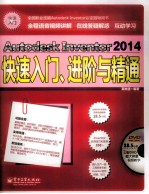
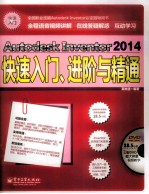
Autodesk Inventor 2014快速入门、进阶与精通PDF电子书下载
- 电子书积分:16 积分如何计算积分?
- 作 者:英维通编著
- 出 版 社:北京:电子工业出版社
- 出版年份:2015
- ISBN:9787121243523
- 页数:501 页
第一篇 Inventor 2014快速入门 1
第1章 Inventor 2014基础概述 1
1.1 Inventor各模块简介 1
1.2 Inventor 2014软件的新功能 3
1.3 Inventor 2014的安装 3
1.3.1 安装要求 3
1.3.2 安装过程 4
1.4 创建用户文件夹 5
1.5 启动Inventor软件 5
1.6 Inventor2014用户界面 6
1.7 Inventor 2014用户界面的定制 11
1.7.1 功能区的自定义 11
1.7.2 键盘的自定义 11
1.7.3 标记菜单的自定义 12
1.8 模型显示的设置 13
1.8.1 模型显示的方式 13
1.8.2 工作环境的设置 14
1.9 Inventor鼠标的操作方法和技巧 16
1.9.1 鼠标的操作 16
1.9.2 对象的选择 16
1.10 在Inventor中操作文件 16
1.10.1 打开文件 16
1.10.2 保存文件 17
1.10.3 关闭文件 17
第2章 二维草图设计 18
2.1 进入/退出草图环境的操作 18
2.2 草图环境中的工具按钮 19
2.3 对草图进行环境设置 19
2.4 绘制二维草图 20
2.4.1 直线 20
2.4.2 矩形 21
2.4.3 绘制圆 22
2.4.4 绘制椭圆 23
2.4.5 绘制圆弧 23
2.4.6 倒角 24
2.4.7 圆角 25
2.4.8 样条曲线 26
2.4.9 多边形 26
2.4.10 绘制文本轮廓 27
2.4.11 点的创建 29
2.5 编辑二维草图 29
2.5.1 删除草图图元 29
2.5.2 操纵草图图元 29
2.5.3 剪裁草图图元 31
2.5.4 延伸草图图元 31
2.5.5 拉伸草图图元 32
2.5.6 分割草图图元 32
2.5.7 变换草图图元 33
2.5.8 投影 36
2.5.9 偏移草图图元 36
2.5.10 将一般元素转换为构造元素 37
2.6 维草图约束 37
2.6.1 几何约束 38
2.6.2 尺寸约束 44
2.7 完全约束 47
2.8 对尺寸标注进行更改 47
2.8.1 尺寸的移动 47
2.8.2 尺寸值修改的步骤 47
2.8.3 删除尺寸 48
2.8.4 对尺寸精度进行修改 48
第3章 零件设计 50
3.1 Inventor零件设计的一般方法 50
3.1.1 零件文件的新建步骤 50
3.1.2 创建一个拉伸特征作为零件的基础特征 51
3.1.3 创建其他特征 58
3.2 模型的显示与控制 61
3.2.1 模型的移动、旋转与缩放 62
3.2.2 模型的视图定向 63
3.2.3 模型的剖切 64
3.3 旋转特征 65
3.3.1 旋转特征概述 65
3.3.2 旋转切削特征 67
3.4 Inventor的浏览器 68
3.4.1 浏览器界面简介 68
3.4.2 浏览器的作用与一般操作 68
3.5 对特征进行编辑 69
3.5.1 编辑特征的操作 69
3.5.2 三维夹点的编辑 70
3.5.3 编辑特征的显示与隐藏 71
3.5.4 特征的抑制 72
3.5.5 删除特征 73
3.5.6 编辑特征的名称 73
3.5.7 编辑特征尺寸 74
3.6 特征的多级撤销/重做功能 74
3.7 孔特征 75
3.7.1 简单直孔 75
3.7.2 标准孔 77
3.8 修饰特征 78
3.8.1 螺纹特征 78
3.8.2 倒角特征 78
3.8.3 圆角特征 80
3.8.4 抽壳特征 86
3.8.5 拔模特征 87
3.9 特征的重新排序及插入操作 89
3.9.1 概述 89
3.9.2 重新排序的操作方法 90
3.9.3 特征的插入操作 90
3.10 参考几何体 91
3.10.1 工作平面 92
3.10.2 工作轴 94
3.10.3 工作点 96
3.10.4 用户坐标系 98
3.11 加强筋(肋板)特征 98
3.12 特征生成失败及其解决方法 100
3.12.1 特征生成失败的出现 101
3.12.2 特征生成失败的解决方法 102
3.13 特征变换的几种方式 103
3.13.1 特征的镜像复制 103
3.13.2 特征的一般复制 104
3.13.3 矩形阵列 105
3.13.4 环形阵列 107
3.13.5 删除阵列 108
3.14 扫掠特征 108
3.14.1 创建扫掠特征的一般过程 108
3.14.2 创建扫掠切削特征的一般过程 110
3.15 螺旋扫掠特征 111
3.16 放样特征 113
3.16.1 创建放样特征的一般过程 113
3.16.2 创建放样切削特征的一般过程 115
3.17 凸雕特征 115
3.18 零件模型属性的设置 117
3.18.1 零件模型材料的设置 117
3.18.2 零件模型单位的设置 118
3.19 模型的测量 120
3.19.1 测量距离 120
3.19.2 测量角度 121
3.19.3 测量面积及周长 122
3.19.4 测量曲线长度 123
3.19.5 模型的质量属性分析 123
第4章 装配设计 125
4.1 概述 125
4.2 装配约束 125
4.2.1 “配合/齐平”约束 126
4.2.2 “角度”约束 126
4.2.3 “相切”约束 126
4.2.4 “插入”约束 127
4.3 装配的过程和方法 127
4.3.1 新建装配文件 128
4.3.2 装配第一个零件 128
4.3.3 装配其余零件 128
4.4 零部件的复制 132
4.4.1 镜像 132
4.4.2 矩形阵列 134
4.4.3 环形阵列 135
4.4.4 关联阵列 136
4.5 在装配体中修改零部件 137
4.5.1 更改浏览器中零部件的名称 137
4.5.2 修改零部件的尺寸 137
4.6 装配体爆炸视图 138
4.7 简化表示 142
4.7.1 切换零部件的显示状态 142
4.7.2 抑制零部件 142
4.8 装配干涉分析 143
第5章 工程图设计 145
5.1 工程图的组成 145
5.2 工程图环境中的功能选项卡 146
5.3 工程图环境的设置 148
5.4 新建工程图 149
5.5 工程图视图 150
5.5.1 基本视图 150
5.5.2 视图基本操作 152
5.5.3 视图的显示方式 153
5.5.4 斜视图 154
5.5.5 创建全剖视图 154
5.5.6 创建半剖视图 155
5.5.7 创建阶梯剖视图 156
5.5.8 创建旋转剖视图 156
5.5.9 创建局部剖视图 157
5.5.10 创建局部放大图 158
5.5.11 断裂视图 158
5.5.12 断面图 160
5.6 工程图标注 160
5.6.1 尺寸标注 160
5.6.2 尺寸标注基本操作 163
5.6.3 尺寸公差标注 166
5.6.4 基准符号标注 167
5.6.5 形位公差标注 168
5.6.6 表面粗糙度标注 168
5.6.7 焊接标注 169
5.6.8 注释文本标注 170
5.7 Inventor软件的打印出图 172
第二篇 Inventor 2014进阶 175
第6章 曲面设计 175
6.1 概述 175
6.2 创建曲线 175
6.2.1 通过参考点的曲线 175
6.2.2 投影曲线 176
6.2.3 分割曲线 177
6.2.4 相交曲线 178
6.2.5 螺旋线 178
6.3 创建基本曲面 180
6.3.1 拉伸曲面 180
6.3.2 旋转曲面 181
6.3.3 偏移曲面 181
6.3.4 边界嵌片 182
6.3.5 扫描曲面 183
6.3.6 放样曲面 184
6.4 曲线与曲面的曲率分析 185
6.4.1 曲线曲率的显示 185
6.4.2 曲面曲率的显示 185
6.4.3 曲面斑马条纹的显示 186
6.5 对曲面进行编辑 187
6.5.1 曲面的延伸 187
6.5.2 曲面的剪裁 187
6.5.3 曲面的缝合 188
6.5.4 删除面 189
6.6 曲面的圆角 189
6.6.1 等半径圆角 189
6.6.2 变半径圆角 190
6.6.3 面圆角 191
6.6.4 完整圆角 192
6.7 曲面实体化操作 192
6.7.1 封闭曲面 192
6.7.2 加厚曲面 193
6.7.3 替换面 194
第7章 钣金设计 196
7.1 钣金设计入门 196
7.1.1 钣金设计概述 196
7.1.2 钣金环境中的功能选项卡 197
7.2 创建基础钣金特征 197
7.2.1 平板 197
7.2.2 凸缘 202
7.2.3 异形板 207
7.2.4 卷边 210
7.2.5 钣金放样 211
7.3 折弯钣金体 212
7.3.1 折叠 212
7.3.2 展开 214
7.3.3 重新折叠 214
7.4 钣金的其他处理方法 215
7.4.1 剪切 215
7.4.2 孔 216
7.4.3 拐角圆角 216
7.4.4 拐角倒角 217
7.4.5 拐角接缝 218
7.5 钣金冲压 220
7.5.1 冲压工具 221
7.5.2 创建冲压特征的一般过程 223
7.6 创建钣金工程图的方法 225
第8章 结构件生成器 231
8.1 概述 231
8.1.1 结构件生成器环境 231
8.1.2 利用结构件生成器进行结构设计的一般过程 232
8.2 结构框架 232
8.2.1 3D草图的创建 232
8.2.2 布局结构框架草图 233
8.3 插入结构件 236
8.3.1 在2D结构框架中插入结构件 236
8.3.2 在3D结构框架中插入结构件 241
8.4 结构件的末端处理方式 244
8.4.1 斜接 244
8.4.2 修剪到结构件 246
8.4.3 修剪/延伸 248
8.4.4 延长/缩短 250
8.4.5 删除末端处理方式 251
8.5 梁、柱、板计算器 252
8.5.1 梁/柱计算器 252
8.5.2 板计算器 253
第三篇 Inventor 2014精通 255
第9章 模型的外观处理与渲染 255
9.1 模型的外观处理 255
9.1.1 颜色 255
9.1.2 外观 256
9.2 灯光设置 257
9.2.1 光源样式 258
9.2.2 点光源 260
9.2.3 平行光源 262
9.2.4 聚光灯 263
9.3 场景样式 265
9.4 渲染图像 268
第10章 动画设计 270
10.1 Inventor动画导入 270
10.1.1 进入与退出Inventor动画环境 270
10.1.2 动画模块界面 270
10.2 动画时间轴 271
10.3 零部件动画 272
10.4 渐入动画 273
10.5 约束动画 275
10.6 参数动画 277
10.7 位置表达动画 279
10.8 相机动画 280
10.9 渲染动画 281
第11章 机构运动仿真与分析 284
11.1 机构运动仿真基础 284
11.2 机构运动仿真环境 284
11.2.1 进入/退出Inventor运动仿真环境 284
11.2.2 运动仿真环境基础参数设置 285
11.3 基本运动类型 287
11.3.1 空间自由运动 287
11.3.2 铰链(旋转)运动 289
11.3.3 平移运动 290
11.3.4 柱面运动 292
11.3.5 球面运动 293
11.3.6 平面运动 295
11.3.7 球面圆槽运动 296
11.3.8 线面运动 297
11.3.9 点面运动 298
11.3.10 焊接连接 299
11.4 机构运动类型 300
11.4.1 齿轮齿条运动 300
11.4.2 外齿轮啮合运动 301
11.4.3 内齿轮啮合运动 301
11.4.4 皮带运动 302
11.4.5 螺旋运动 303
11.5 受力类型 304
11.5.1 弹簧/阻尼器/千斤顶 304
11.5.2 3D Contact(接触) 306
11.6 添加驱动 307
11.7 添加外部载荷 311
11.7.1 重力 311
11.7.2 力 312
11.7.3 转矩 314
11.8 输出图示器 315
第12章 有限元结构分析 316
12.1 概述 316
12.2 有限元分析环境 317
12.2.1 进入/退出有限元分析环境 317
12.2.2 有限元分析的工作界面 317
12.2.3 有限元分析选项设置 317
12.2.4 有限元分析一般过程 319
12.3 Inventor零件有限元分析的一般过程 320
12.3.1 打开模型文件并进入分析环境 320
12.3.2 指定材料 322
12.3.3 添加约束 323
12.3.4 添加外部载荷 325
12.3.5 划分网格 328
12.3.6 求解分析 329
12.3.7 结果查看与评估 329
12.3.8 其他结果显示工具及报告文件 332
第四篇 Inventor 2014实际综合应用案例 338
第13章 Inventor零件设计实际综合应用 338
13.1 零件设计案例1——儿童玩具勺 338
13.2 零件设计案例2——操作杆 343
13.3 零件设计案例3——支架 351
13.4 零件设计案例4——塑料框 362
13.5 零件设计案例5——排气管 372
13.6 零件设计案例6——削笔器 378
第14章 Inventor工程图设计实际综合应用 386
14.1 案例概述 386
14.2 新建工程图 386
14.3 创建视图 387
14.4 为视图添加中心线 389
14.5 创建尺寸标注 390
14.6 添加基准特征符号 393
14.7 标注形位公差 393
14.8 添加注释文本1 394
14.9 添加注释文本2 395
14.10 标注表面粗糙度 395
第15章 Inventor曲面设计实际综合应用 397
15.1 曲面设计案例1——连接臂 397
15.2 曲面设计案例2 门把手 404
15.3 曲面设计案例3——休闲座椅 415
15.4 曲面设计案例4——微波炉面板 420
15.5 曲面设计案例5——瓶子 432
第16章 Inventor钣金设计实际综合应用 441
16.1 钣金零件设计案例1——卷尺头 441
16.2 钣金零件设计案例2——钣金支架 445
16.3 钣金零件设计案例3——手机SIM卡固定架 454
第17章 Inventor高级渲染实际综合应用 468
17.1 渲染应用1——机械零件的渲染 468
17.1.1 打开模型文件 468
17.1.2 设置材料 468
17.1.3 设置外观 469
17.1.4 光源设置 470
17.1.5 设置场景 472
17.1.6 查看渲染效果 473
17.1.7 保存零件模型 474
17.2 渲染应用2——水杯的渲染 474
第18章 Inventor动画设计实际综合应用 478
第19章 Inventor机构运动仿真实际综合应用 484
第20章 Inventor装配体有限元分析实际综合应用 494
- 《HTML5从入门到精通 第3版》(中国)明日科技 2019
- 《少儿电子琴入门教程 双色图解版》灌木文化 2019
- 《区块链DAPP开发入门、代码实现、场景应用》李万胜著 2019
- 《Python3从入门到实战》董洪伟 2019
- 《小提琴入门新教程 第3册》王中男著 2018
- 《小提琴入门新教程 第2册》王中男编著 2017
- 《新手养花从入门到精通》徐帮学编 2019
- 《少儿速成中国象棋 入门篇 上》田磊 2016
- 《隐之诗 不打草稿的古风水彩画入门》肖辉责任编辑;(中国)飞乐鸟工作室 2019
- 《人工智能入门》范瑞峰,顾小清主编 2019
- 《市政工程基础》杨岚编著 2009
- 《家畜百宝 猪、牛、羊、鸡的综合利用》山西省商业厅组织技术处编著 1959
- 《《道德经》200句》崇贤书院编著 2018
- 《高级英语阅读与听说教程》刘秀梅编著 2019
- 《计算机网络与通信基础》谢雨飞,田启川编著 2019
- 《看图自学吉他弹唱教程》陈飞编著 2019
- 《法语词汇认知联想记忆法》刘莲编著 2020
- 《培智学校义务教育实验教科书教师教学用书 生活适应 二年级 上》人民教育出版社,课程教材研究所,特殊教育课程教材研究中心编著 2019
- 《国家社科基金项目申报规范 技巧与案例 第3版 2020》文传浩,夏宇编著 2019
- 《流体力学》张扬军,彭杰,诸葛伟林编著 2019
- 《电子测量与仪器》人力资源和社会保障部教材办公室组织编写 2009
- 《少儿电子琴入门教程 双色图解版》灌木文化 2019
- 《指向核心素养 北京十一学校名师教学设计 英语 七年级 上 配人教版》周志英总主编 2019
- 《北京生态环境保护》《北京环境保护丛书》编委会编著 2018
- 《指向核心素养 北京十一学校名师教学设计 英语 九年级 上 配人教版》周志英总主编 2019
- 《通信电子电路原理及仿真设计》叶建芳 2019
- 《高等院校旅游专业系列教材 旅游企业岗位培训系列教材 新编北京导游英语》杨昆,鄢莉,谭明华 2019
- 《电子应用技术项目教程 第3版》王彰云 2019
- 《中国十大出版家》王震,贺越明著 1991
- 《近代民营出版机构的英语函授教育 以“商务、中华、开明”函授学校为个案 1915年-1946年版》丁伟 2017
